よくあるご質問
質問
受信ファクスをプレビューで確認してから印刷できるように設定したい。(見てからファクス)(FAQ No.01195)
対象環境
BP-30C25 / BP-30M28 / BP-30M31 / BP-30M35 / MX-2630FN / MX-2631 / MX-2650FN / MX-2650FV / MX-2661 / MX-3150FN / MX-3150FV / MX-3161 / MX-3630FN / MX-3631 / MX-3650FN / MX-3650FV / MX-3661 / MX-4150FN / MX-4150FV / MX-4151 / MX-4170FN / MX-4170FV / MX-4171 / MX-5150FN / MX-5150FV / MX-5151 / MX-5170FN / MX-5170FV / MX-5171 / MX-6150FN / MX-6150FV / MX-6151 / MX-6170FN / MX-6170FV / MX-6171 / MX-8081 / MX-B455W / MX-C305W / MX-C306W / MX-M3531 / MX-M4070 / MX-M4071 / MX-M5070 / MX-M5071 / MX-M6070 / MX-M6071 / MX-M6570 / MX-M7570
回答
受信したファクスの内容を、操作パネルの液晶画面で確認してから印刷することができます。
必要なものだけを印刷し、迷惑ファクスなどは印刷せずに削除できますので、用紙の節約につながります。
下記の手順はMX-2650FNを例に記載しています。

操作ステップ
1. 設定画面を開く。
[設定]をタップします。
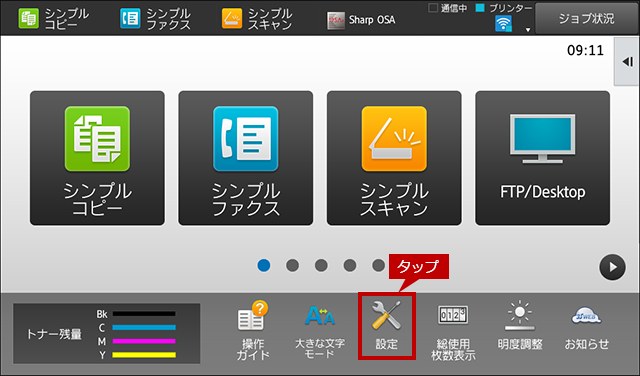
2. 管理者権限でログインする。
参考情報
3. ファクスの設定画面を開く。
タブメニュー[システム設定]の中にある[ファクス/イメージ送信設定]をタップします。
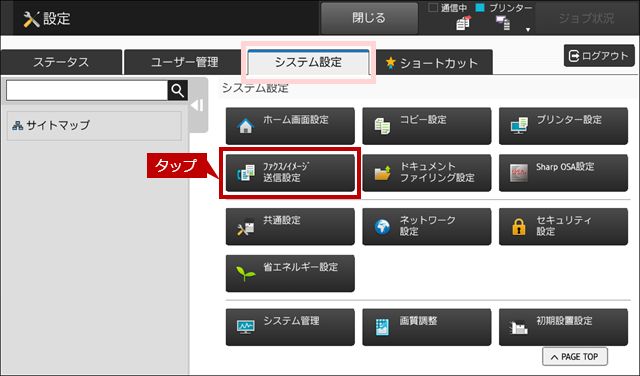
4. 共通設定画面を開く。
[共通設定]をタップします。
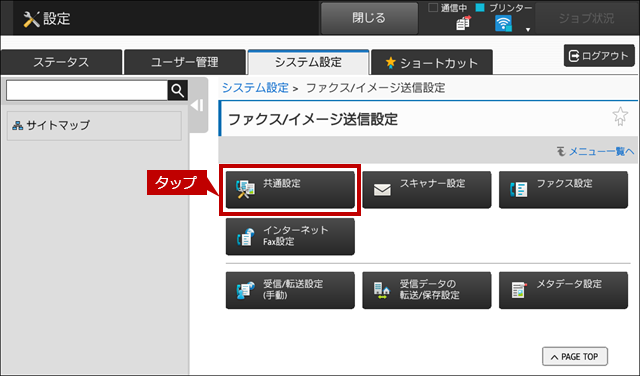
5. プレビュー設定にチェックを入れる。
[基本設定]画面が表示されますので下へスクロールし、プレビュー設定の「受信データの画像確認設定」にチェックを入れます。
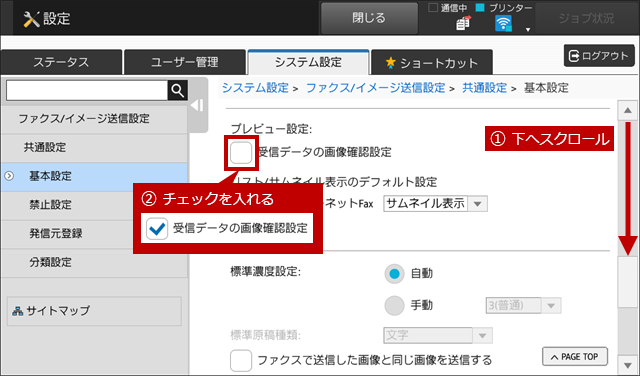
6. メッセージを確認する。
メッセージを確認し、[OK]をタップします。
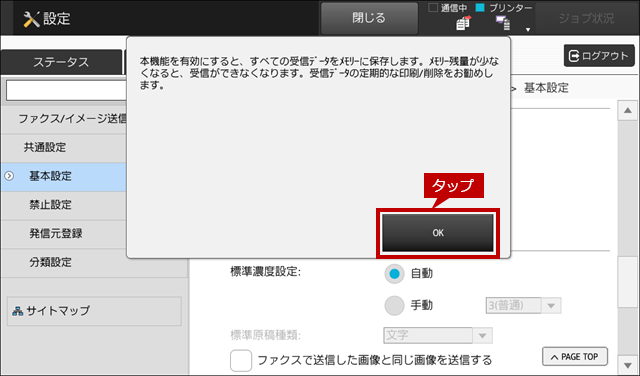
◎ 見てからファクスの注意事項
「見てからファクス」を設定した場合、受信データは複合機のメモリーに保存されます。
受信データを処理せずそのままにしておくと、メモリーの空き容量が無くなり、ファクス受信できなくなります。受信データは、定期的に<印刷・転送・削除>を実行し、メモリーから消去するようにしてください。
7. プレビュー設定を登録する。
画面を一番下までスクロールし、[登録]をタップします。
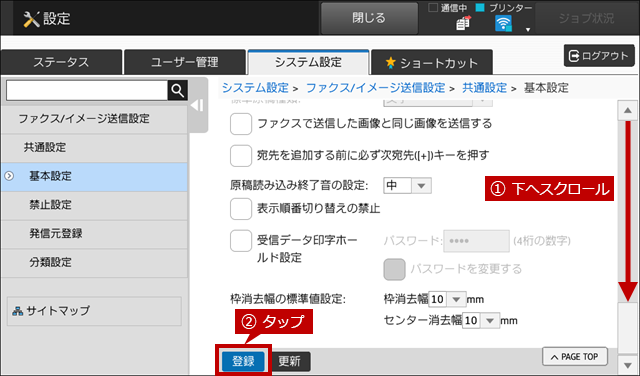
8. 登録を完了する。
" 正常に処理されました。"と表示されたら、登録完了です。
[ログアウト]をタップして、管理者権限からログアウトしてください。

関連するご質問
関連キーワード
見てから / ファクス / FAX / プレビュー / 設定 / 見てからファクス
各製品のよくあるご質問トップに戻る
BP-30C25 / BP-30M28 / BP-30M31 / BP-30M35 / MX-2630FN / MX-2631 / MX-2650FN / MX-2650FV / MX-2661 / MX-3150FN / MX-3150FV / MX-3161 / MX-3630FN / MX-3631 / MX-3650FN / MX-3650FV / MX-3661 / MX-4150FN / MX-4150FV / MX-4151 / MX-4170FN / MX-4170FV / MX-4171 / MX-5150FN / MX-5150FV / MX-5151 / MX-5170FN / MX-5170FV / MX-5171 / MX-6150FN / MX-6150FV / MX-6151 / MX-6170FN / MX-6170FV / MX-6171 / MX-8081 / MX-B455W / MX-C305W / MX-C306W / MX-M3531 / MX-M4070 / MX-M4071 / MX-M5070 / MX-M5071 / MX-M6070 / MX-M6071 / MX-M6570 / MX-M7570
更新日:2021年08月06日